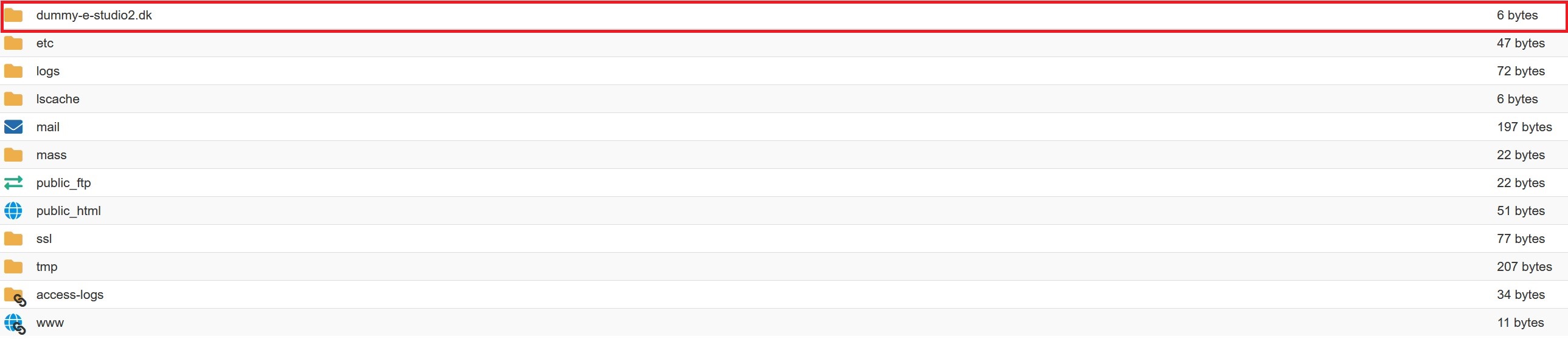Sådan tilføjer du et ekstra domæne
Før vi går i dybden, skal du finde ud om, du vil have enten et ”subdomæne” eller et ”root”. Et subdomæne er det, der står foran eller før din hjemmeside, og anvendes ofte med at opdele din hjemmeside til afdelinger/sektioner.
Eksempler på et ”subdomæne”
· ”forum.min-hjemmeside.dk”
· ”shop.min-hjemmeside.dk”
· ”blog.min-hjemmeside.dk”
På denne guide viser vi to måder, hvordan du kan tilføje et domæne eller et root domain.
Hvordan tilføjer jeg et Subdomæne/underdomæne?
1) Log ind på din cPanel.
2) Scroll/rul ned til "Domains" sektionen, som vises på billedet og klik derefter på "Domains".
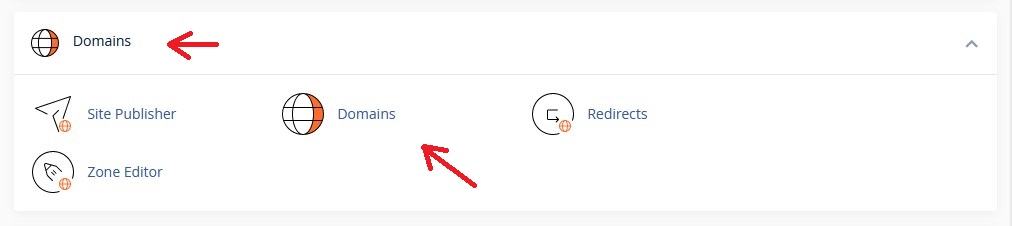
3) Nederst kan du se en tabel, som viser, hvor mange domæner du har. For at tilføje et domæne, klik på ”Create A New Domain” knappen.
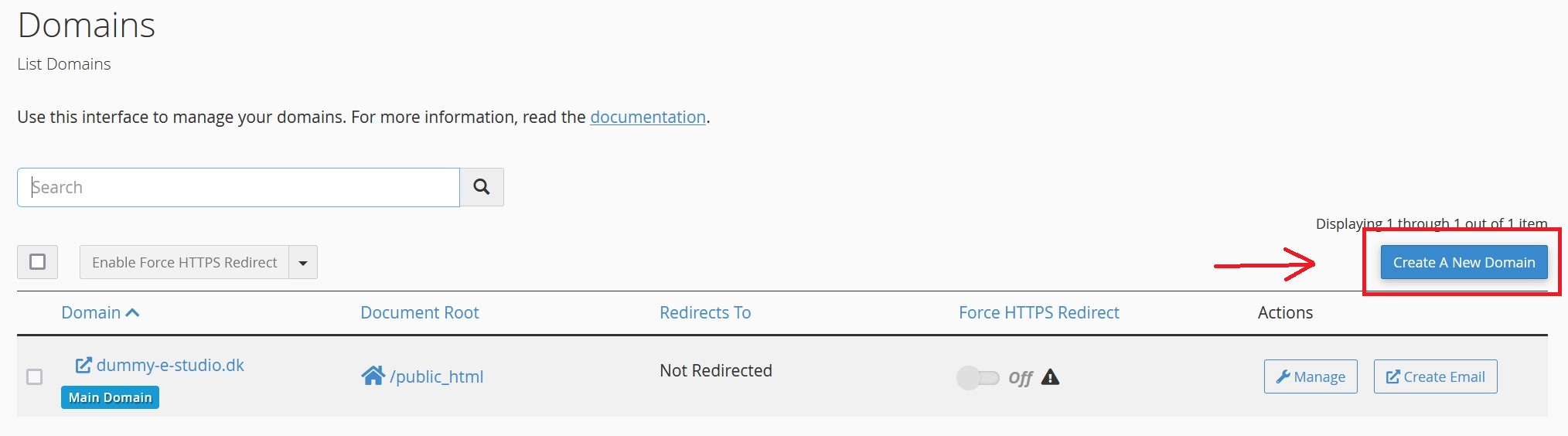
4) Ved inputfeltet er der skrevet ”sub.dummy-e-studio.dk". Hvis du vil heller have, at der skal stå noget andet end ”sub”, så må du også skrive det, men bemærk, at æ ø å må ikke anvendes. Det er kun 0-9, A-Z, a-z og bindestreg, som er godkendt.
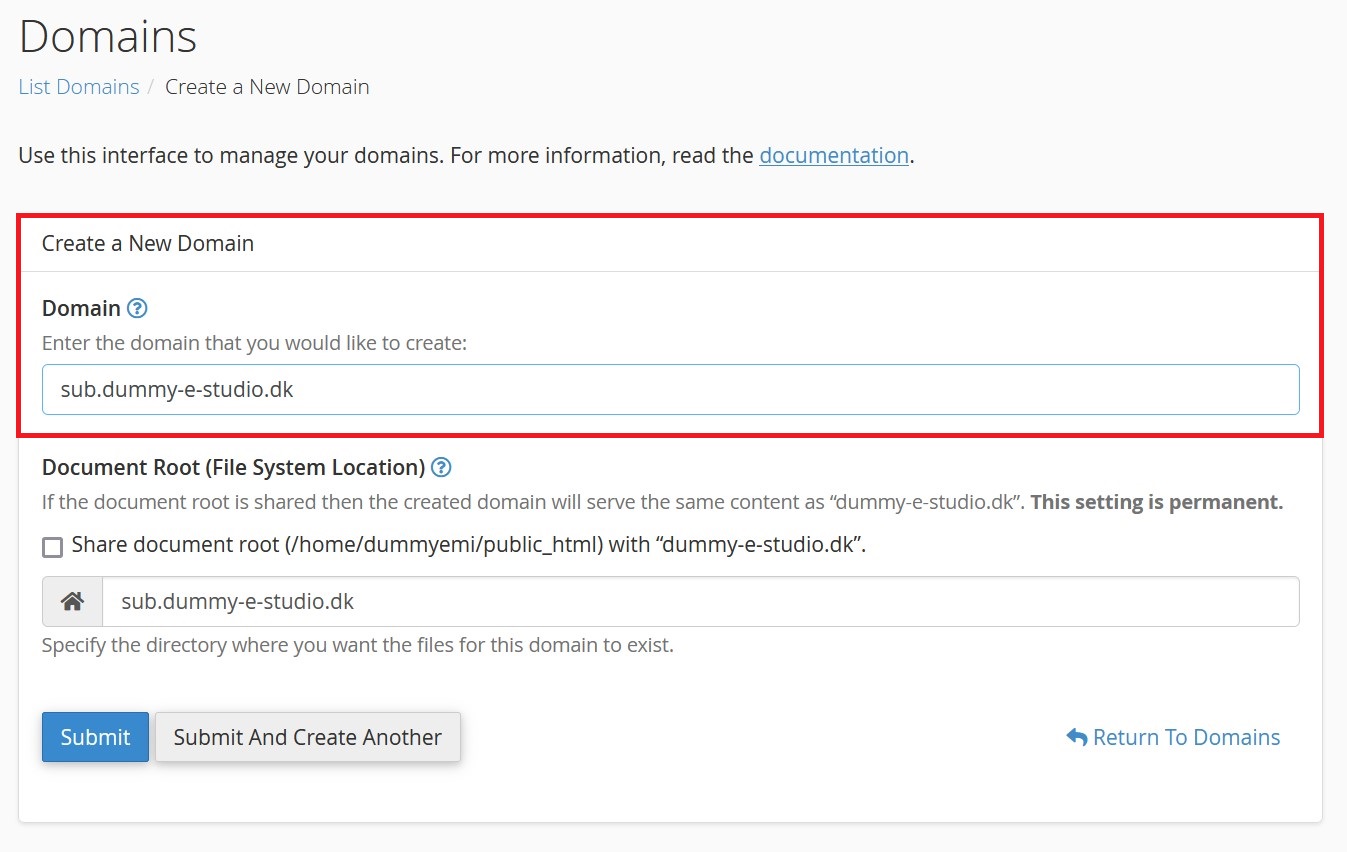
5) Ved det næste inputfelt, skal du vælge om dit subdomænes sti. Fjern markering boks hos "Share document root...", hvis det ikke allerede er det.
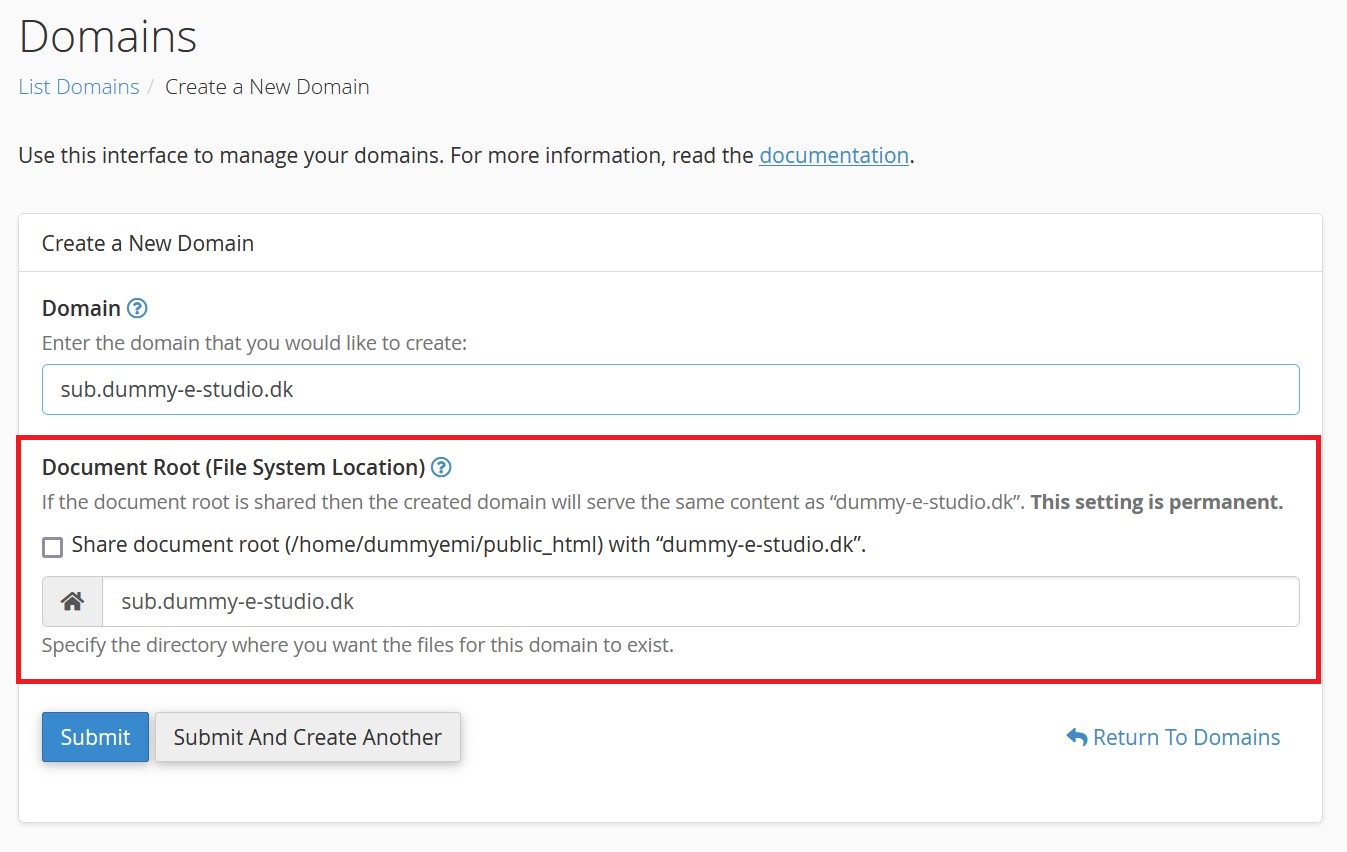
6) Når du har valgt dit subdomænes lokationen, så skal du trykke på ”Submit” knappen, og så klarer den af sig selv. Du bliver sendt tilbage til ”Domains” siden, når den er færdig. Her vil du se, at du har fået et nyt subdomæne.
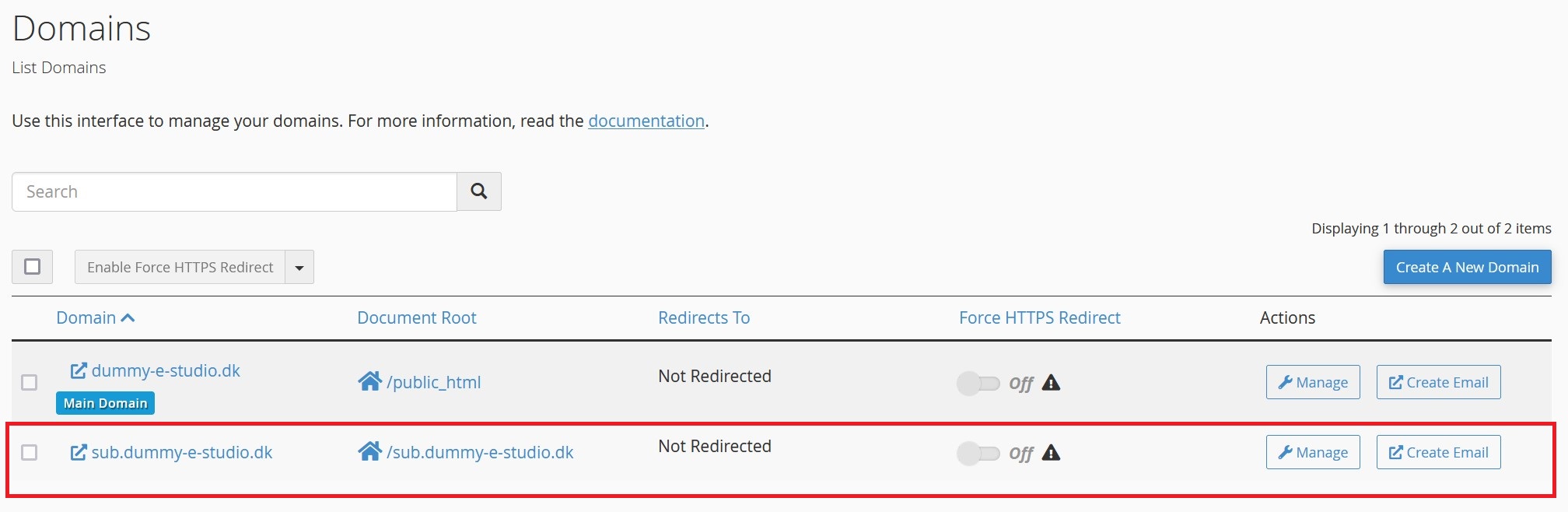
7) Gå tilbage til cPanel forsiden. Scroll/rul ned til ”Files” sektionen, og tryk derpå ”File Manager”.
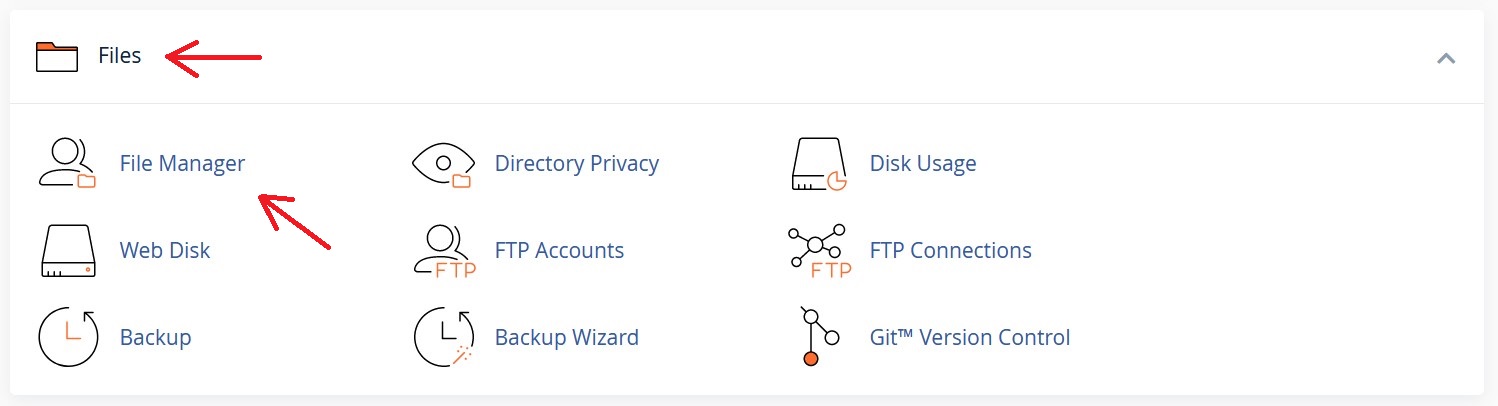
8) Herinde lægger dit subdomænes mappe.
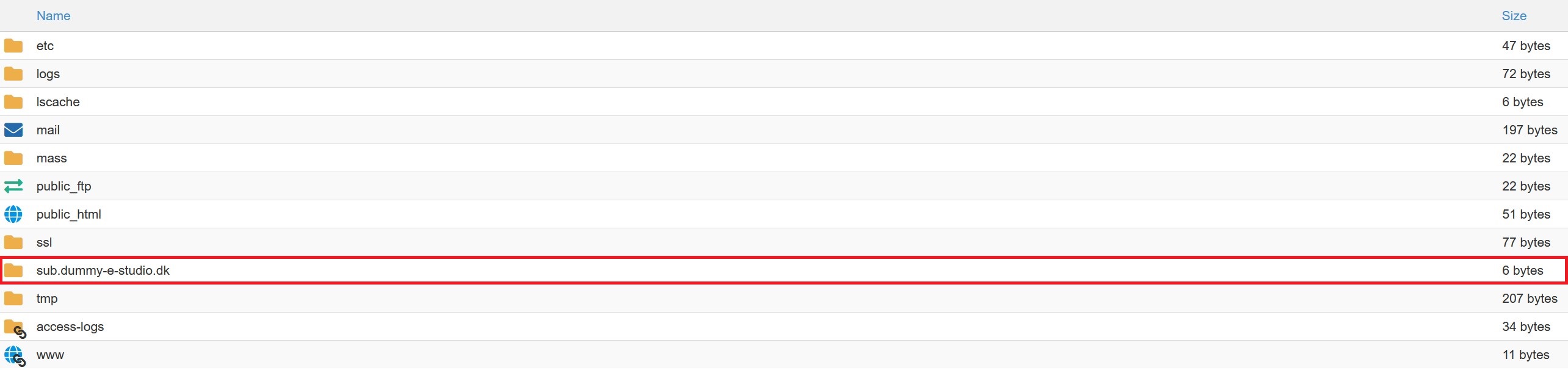
Hvordan tilføjer jeg et roddomæne?
1) Log ind på din cPanel.
2) Scroll/rul ned til "Domains" sektionen, som vises på billedet og klik derefter på "Domains".
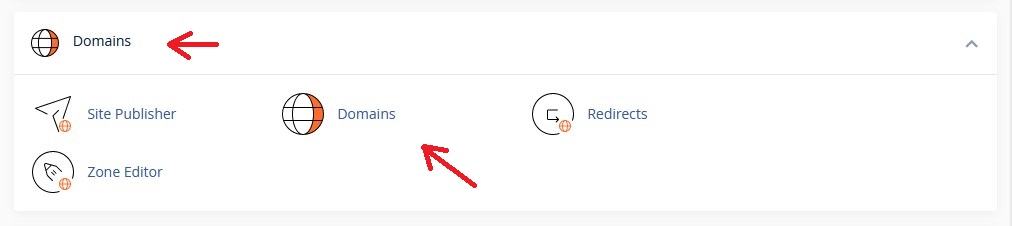
3) Nederst kan du se en tabel, som viser, hvor mange domæner du har. For at tilføje, klik på ”Create A New Domain” knappen.
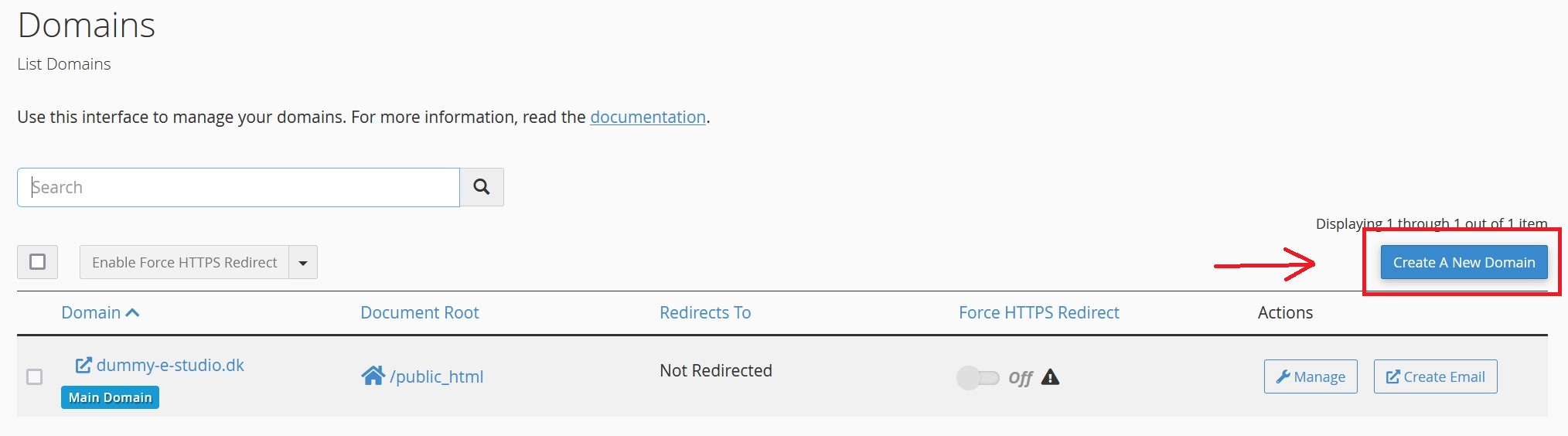
4) Ved inputfeltet skal du skrive dit nye roddomæne, se på billedet. Bemærk, at æ ø å må ikke anvendes. Det er kun 0-9, A-Z, a-z og bindestreg, som er godkendt.
Eksempler på et ”roddomæne”
· ”dummy-e-studio2.dk”
· ”test-e-studio.dk”
· ”sandkasse-e-studio.dk”
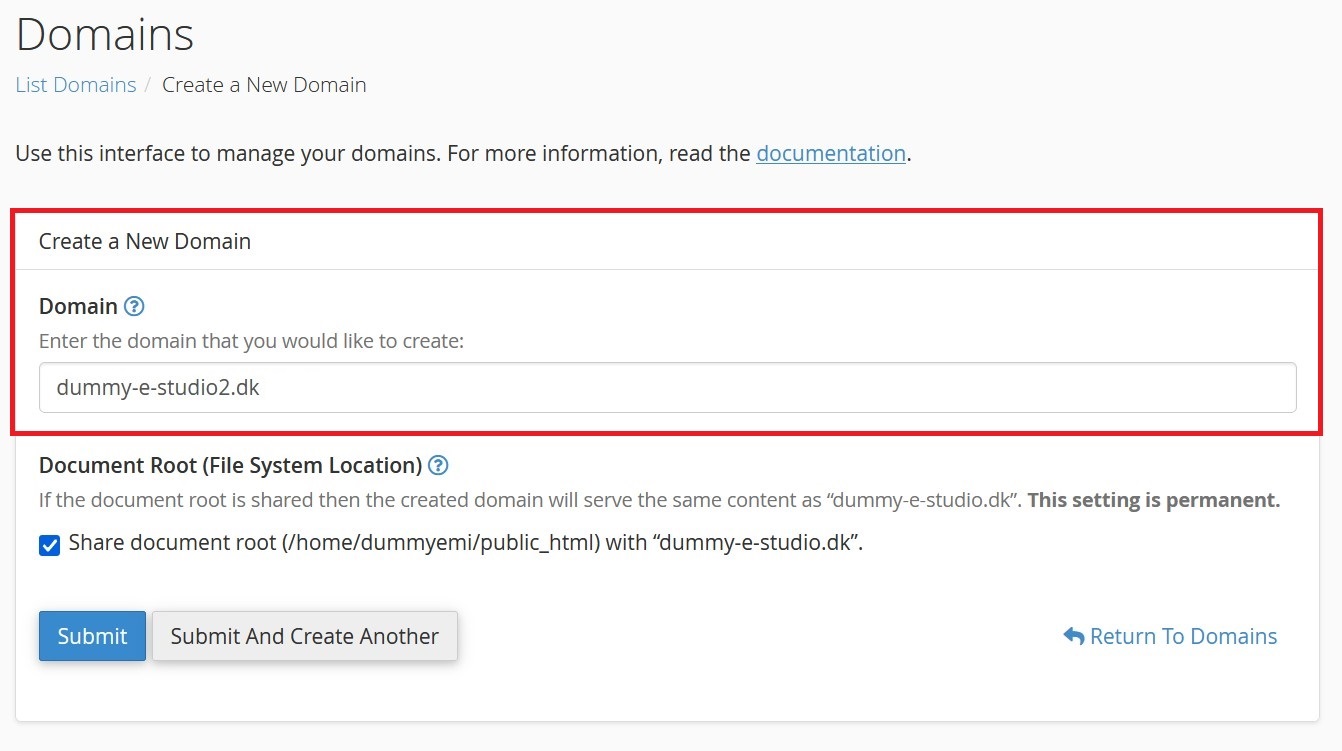
5) Under 'Document Root (File System Location)' er der en lille boks, som hedder "Share document root...', fjern makering hos den lille boks, og tryk derefter på "Submit".
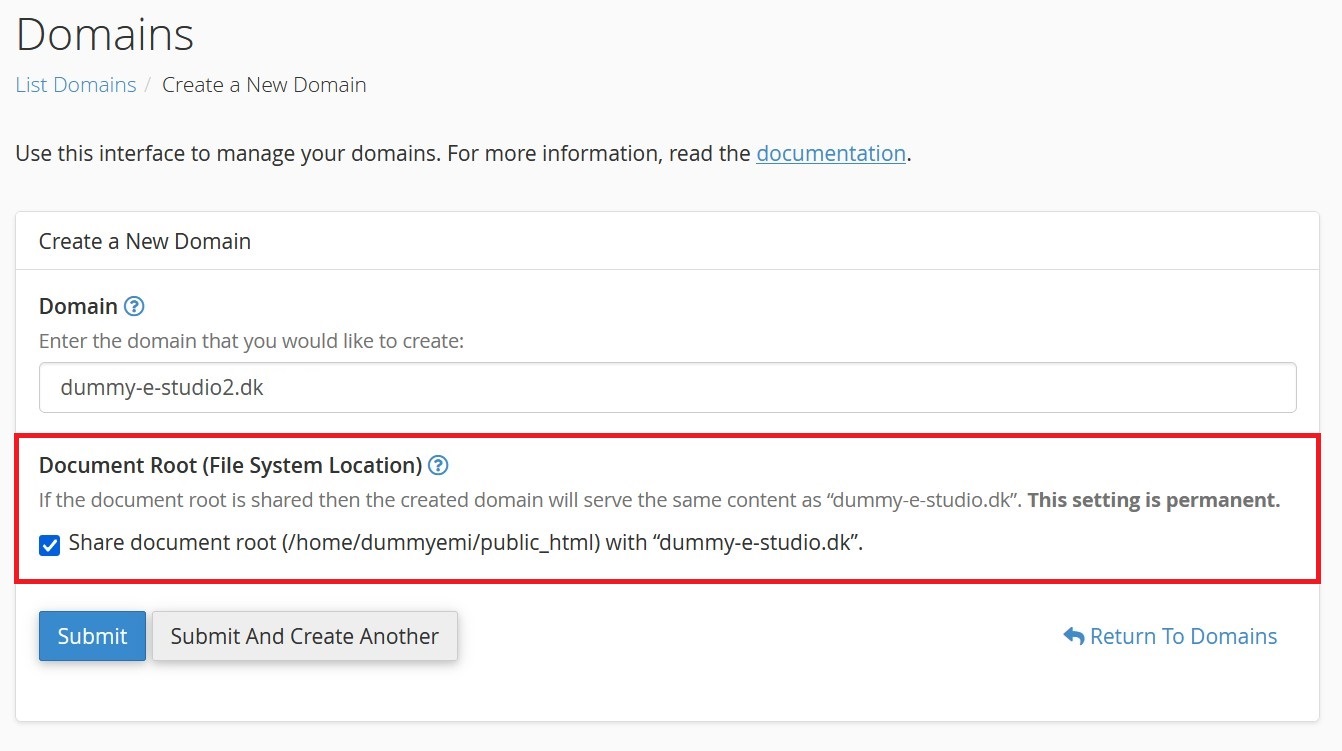
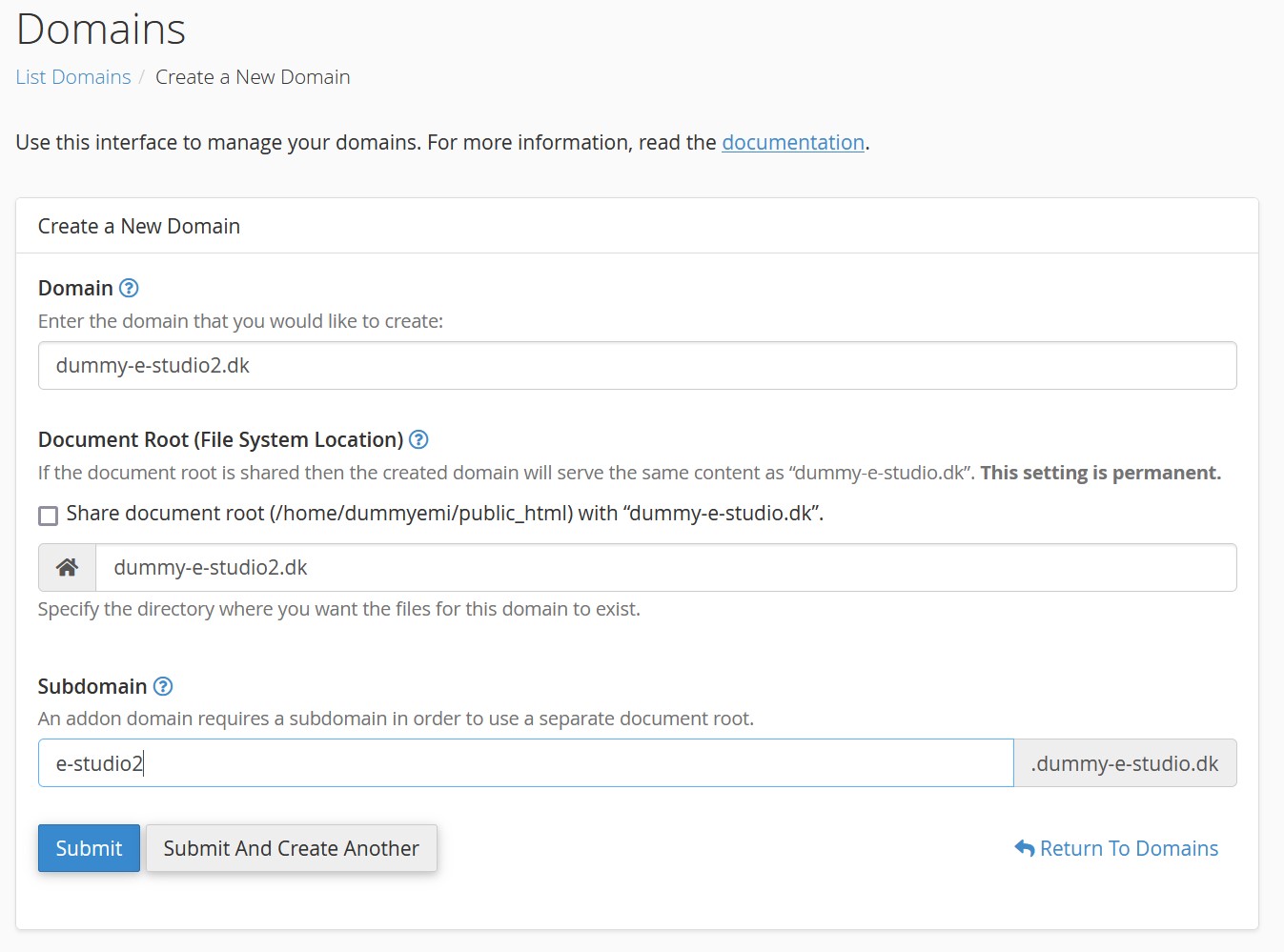
6) Når processen er gennemført, vil du blive sendt tilbage til "Domains" siden. Billedet forneden kan se, at der er nu tilføjet et domæne, der hedder "dummy-e-studio2.dk".
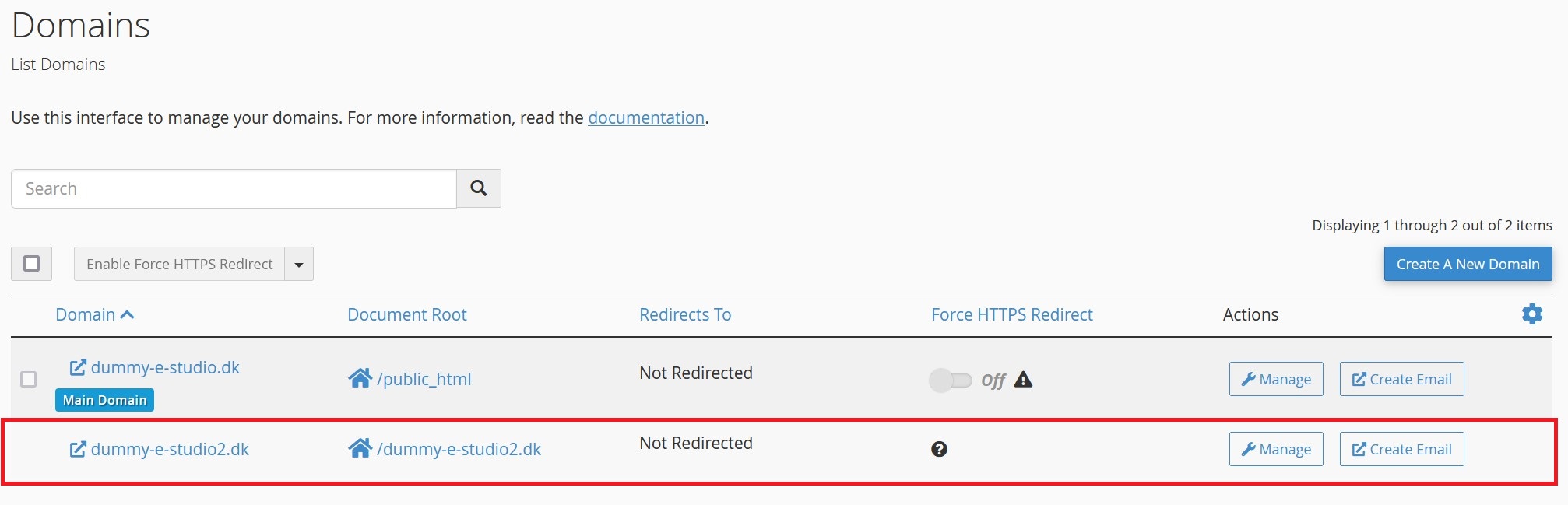
7) Gå tilbage til cPanel forsiden. Scroll/rul ned til ”Files” sektionen, og tryk derpå ”File Manager”.
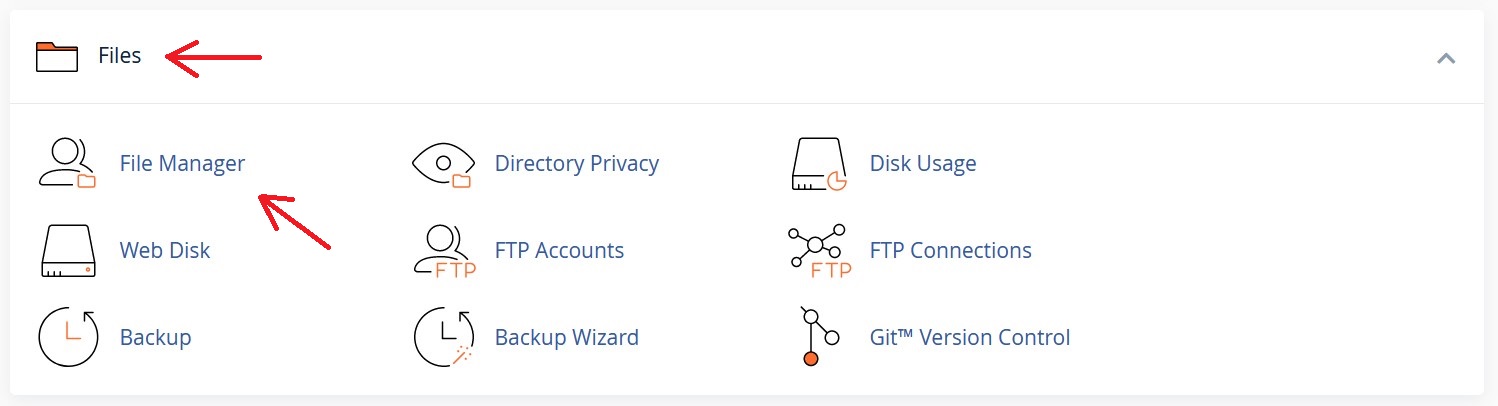
8) Herinde vil du se dit domænes mappe.